Excel에서 유효하지 않은 데이터를 원으로 표시하여 직접 인쇄하기
Kutools for Excel
300개 이상의 기능로 엑셀 강화
강력한 기능들
때때로, 아래 스크린샷에 표시된 것처럼 데이터 유효성 검사 기준과 일치하지 않는 데이터를 식별하기 위해 '원형 무효 데이터' 기능을 사용합니다. 그러나 Excel에서는 유효성 검사 원이 포함된 데이터를 인쇄할 수 있는 기능이 없습니다. 이 작업을 처리하려면 Kutools for Excel이라는 전문적인 Excel 추가 기능을 사용할 수 있으며, 해당 기능 중 하나인 Print Circle Invalid Data 유틸리티를 활용할 수 있습니다.
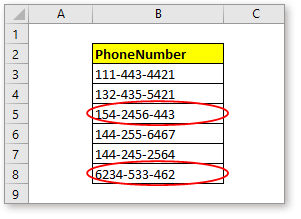
다음 단계를 통해 이 유틸리티를 적용하세요: Kutools Plus > Printing > Print Circle Invalid Data.

1. 원형 무효 데이터를 인쇄하고자 하는 워크시트를 활성화한 후 Kutools Plus > Printing > Print Circle Invalid Data를 클릭합니다.
2. 활성 시트의 데이터가 인쇄를 위해 새 워크북으로 복사될 것이라는 내용의 대화 상자가 나타납니다. 계속하려면 확인 을 클릭하세요.
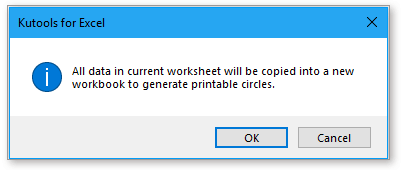
3. 그런 다음 무효화 원이 포함된 데이터는 새로운 워크북의 인쇄 미리보기 에서 미리볼 수 있습니다. 필요한 인쇄 설정을 지정한 후 인쇄 를 클릭하여 데이터를 인쇄합니다.
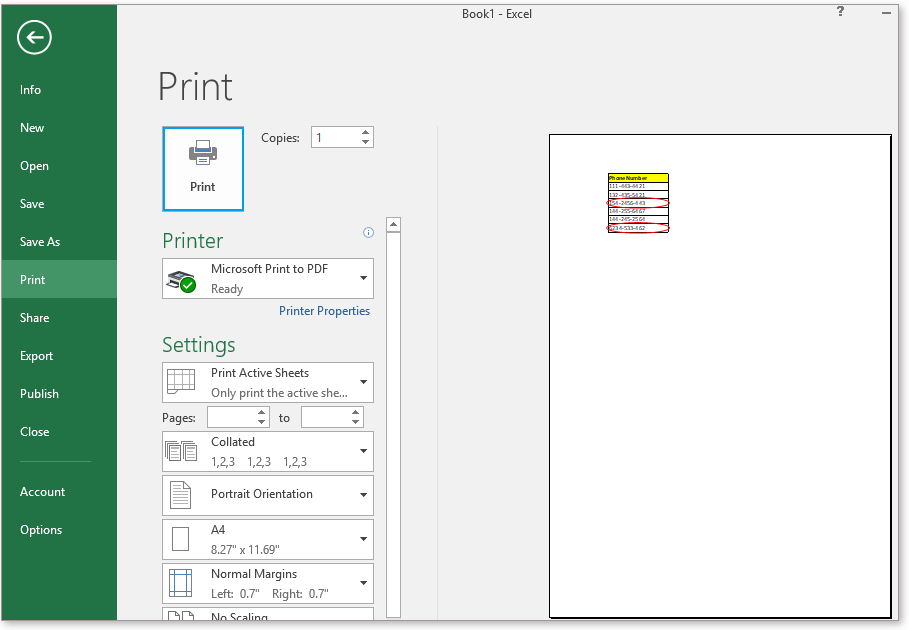
데이터를 인쇄한 후 새 워크북을 닫을 수 있습니다.
참고: 선택 영역 내의 원형 무효 데이터를 인쇄해야 하는 경우 다음 단계를 따르세요:
(1) 인쇄할 유효성 검사 원이 포함된 데이터를 선택하고 Kutools Plus > Printing > Print Circle Invalid Data를 클릭하여 이 기능을 적용합니다.
(2) 새 워크북의 인쇄 미리보기 에서 선택 영역 인쇄 를 첫 번째 드롭다운 목록에서 선택하세요. 설정 섹션에서 인쇄 버튼을 클릭합니다. 스크린샷 참조:
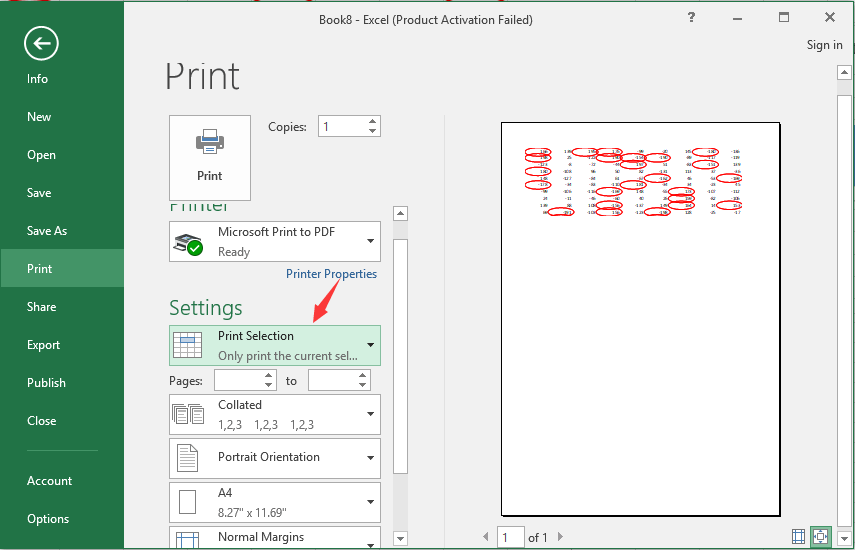
데모: Excel에서 원형 무효 데이터를 포함한 데이터를 직접 인쇄하기
추천 생산성 도구
Office Tab: Microsoft Office에서 Chrome, Firefox 및 새로운 Edge 브라우저처럼 편리한 탭을 사용하세요. 탭을 통해 문서 간에 쉽게 전환할 수 있으며, 창이 복잡하게 배열되지 않습니다. 더 알아보기...
Kutools for Outlook: Kutools for Outlook은 Microsoft Outlook 2010–2024 (및 이후 버전)과 Microsoft 365에서 사용할 수 있는 100개 이상의 강력한 기능을 제공하여 이메일 관리를 단순화하고 생산성을 향상시킵니다. 더 알아보기...
Kutools for Excel
Kutools for Excel은 Excel 2010 – 2024 및 Microsoft 365에서 작업을 간소화하는 300개 이상의 고급 기능을 제공합니다. 위에 언급된 기능은 시간을 절약해주는 다양한 도구 중 하나일 뿐입니다.


